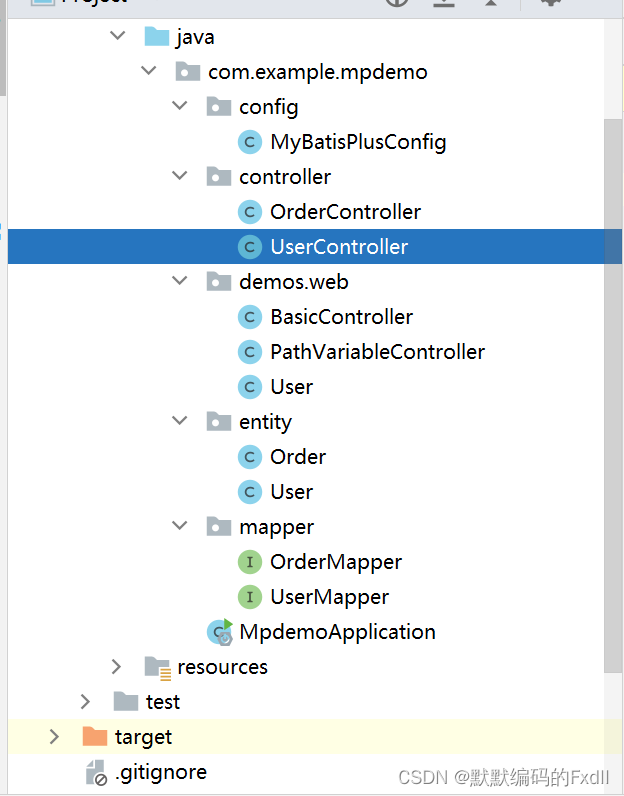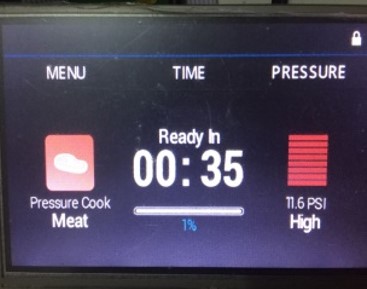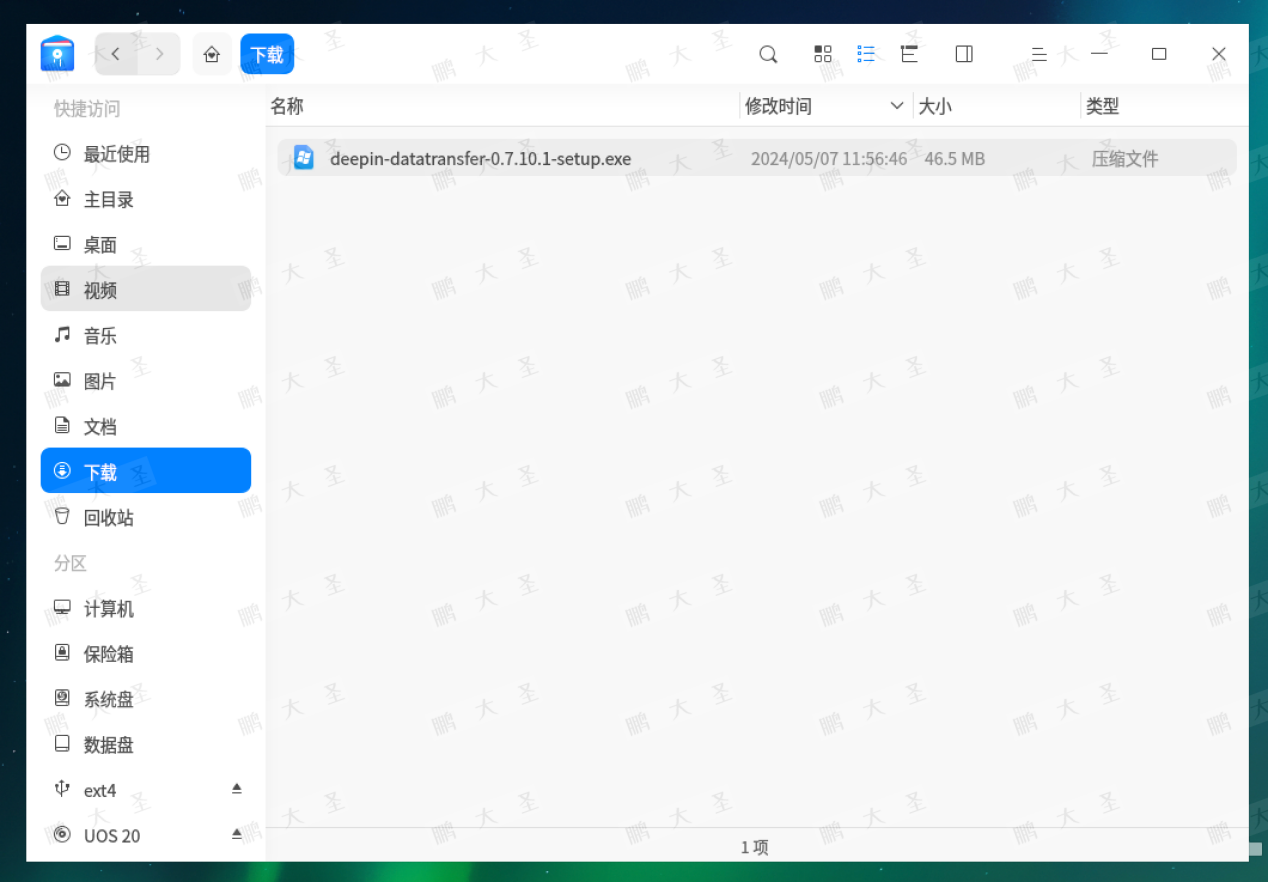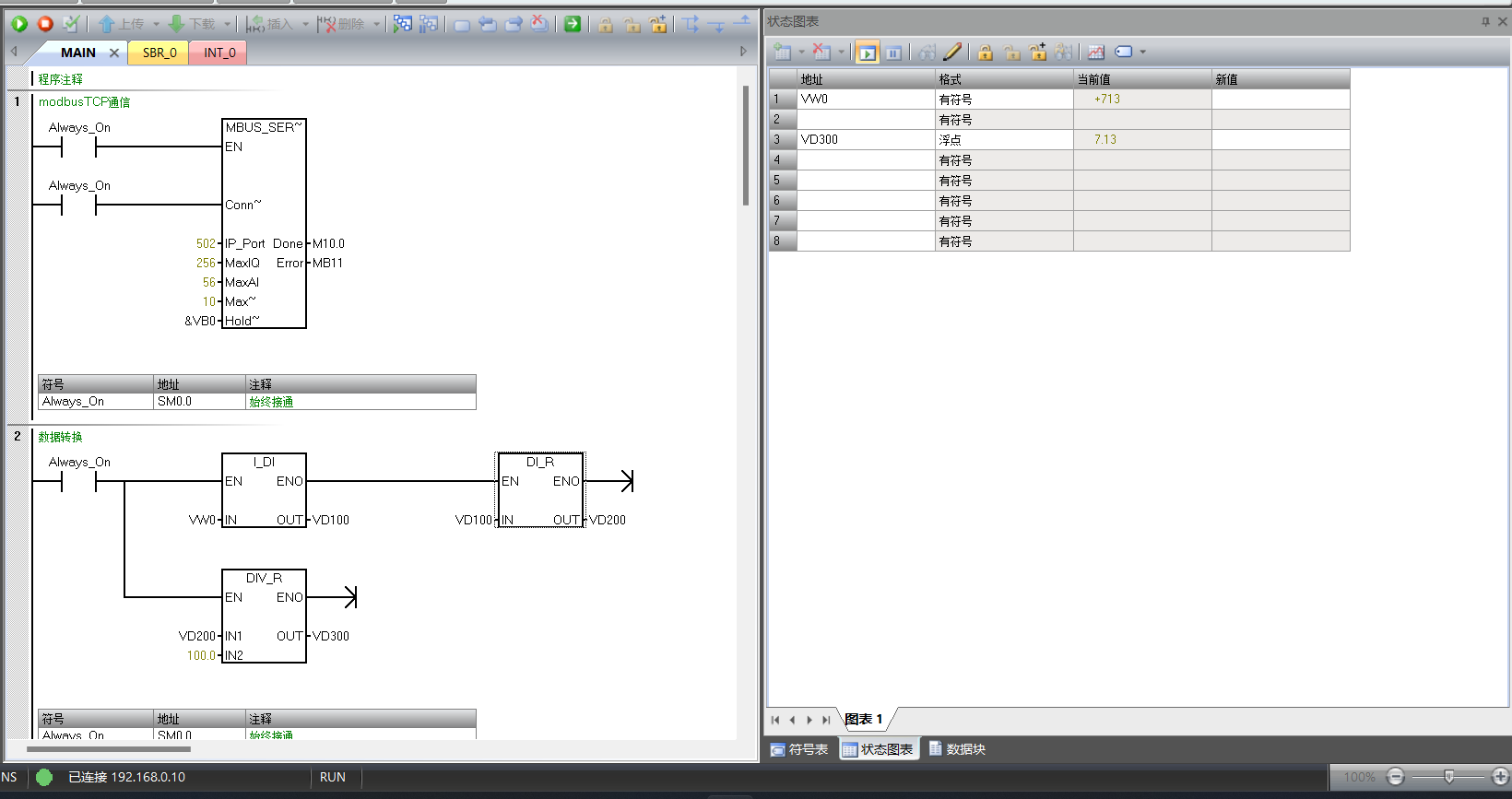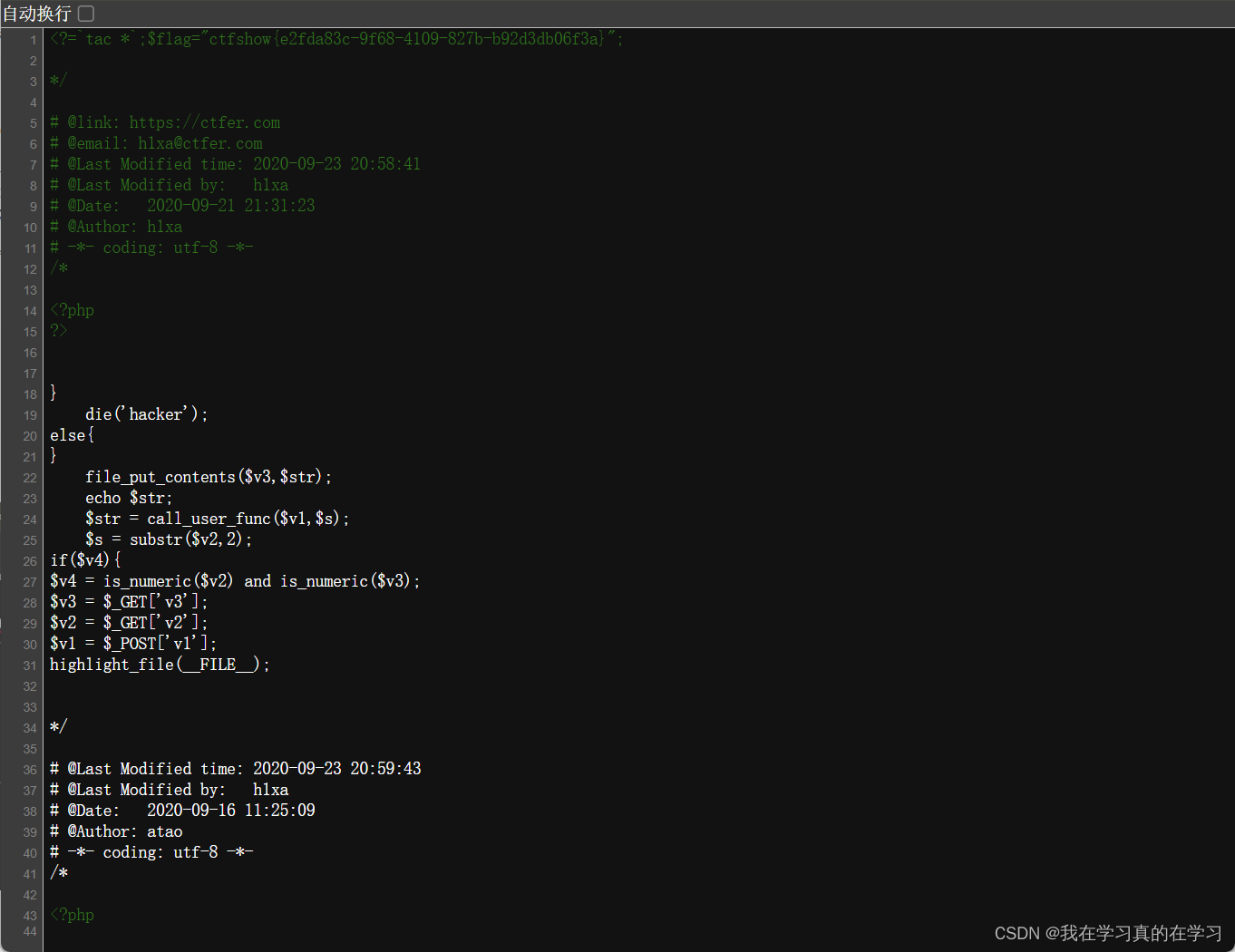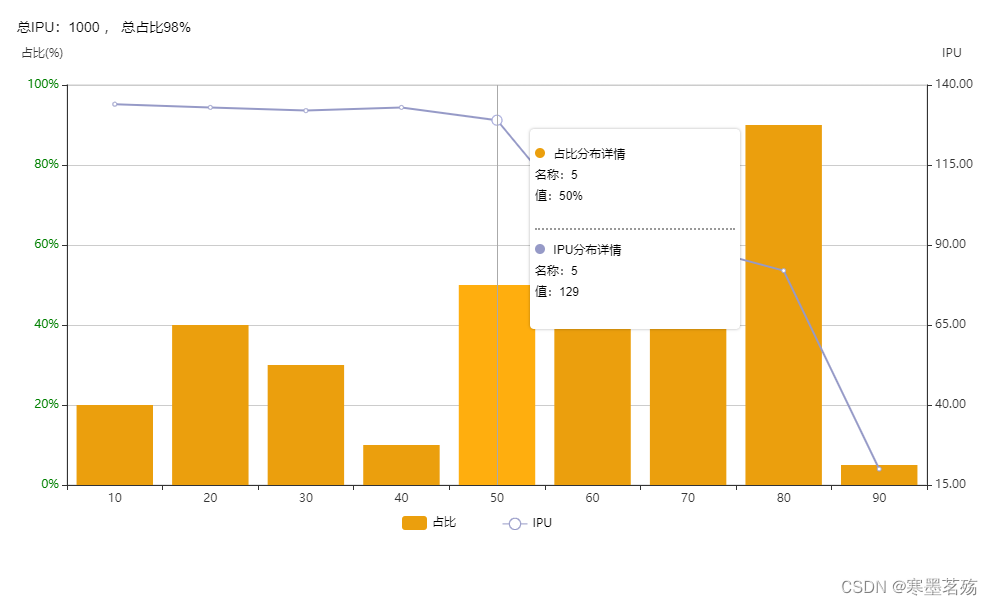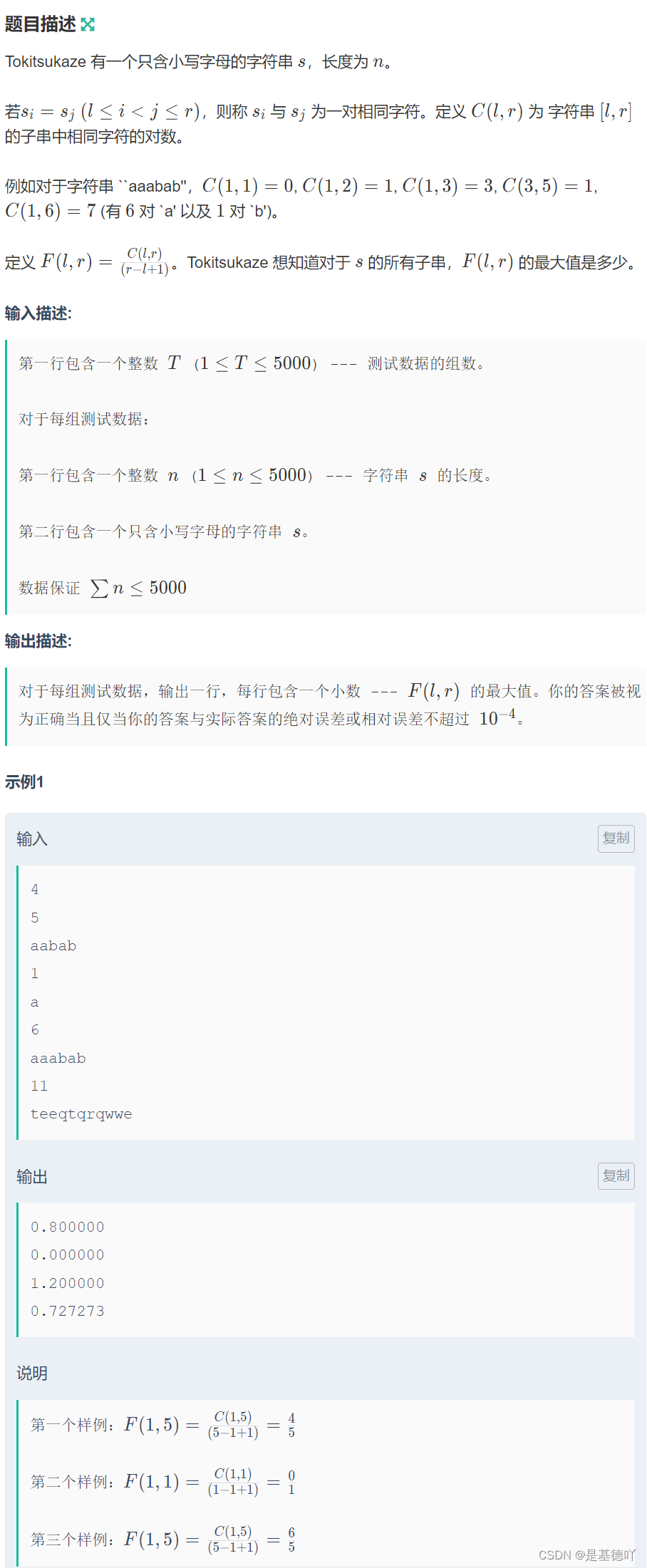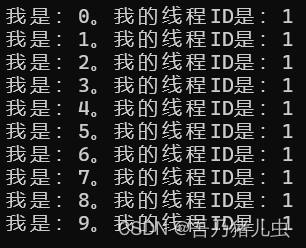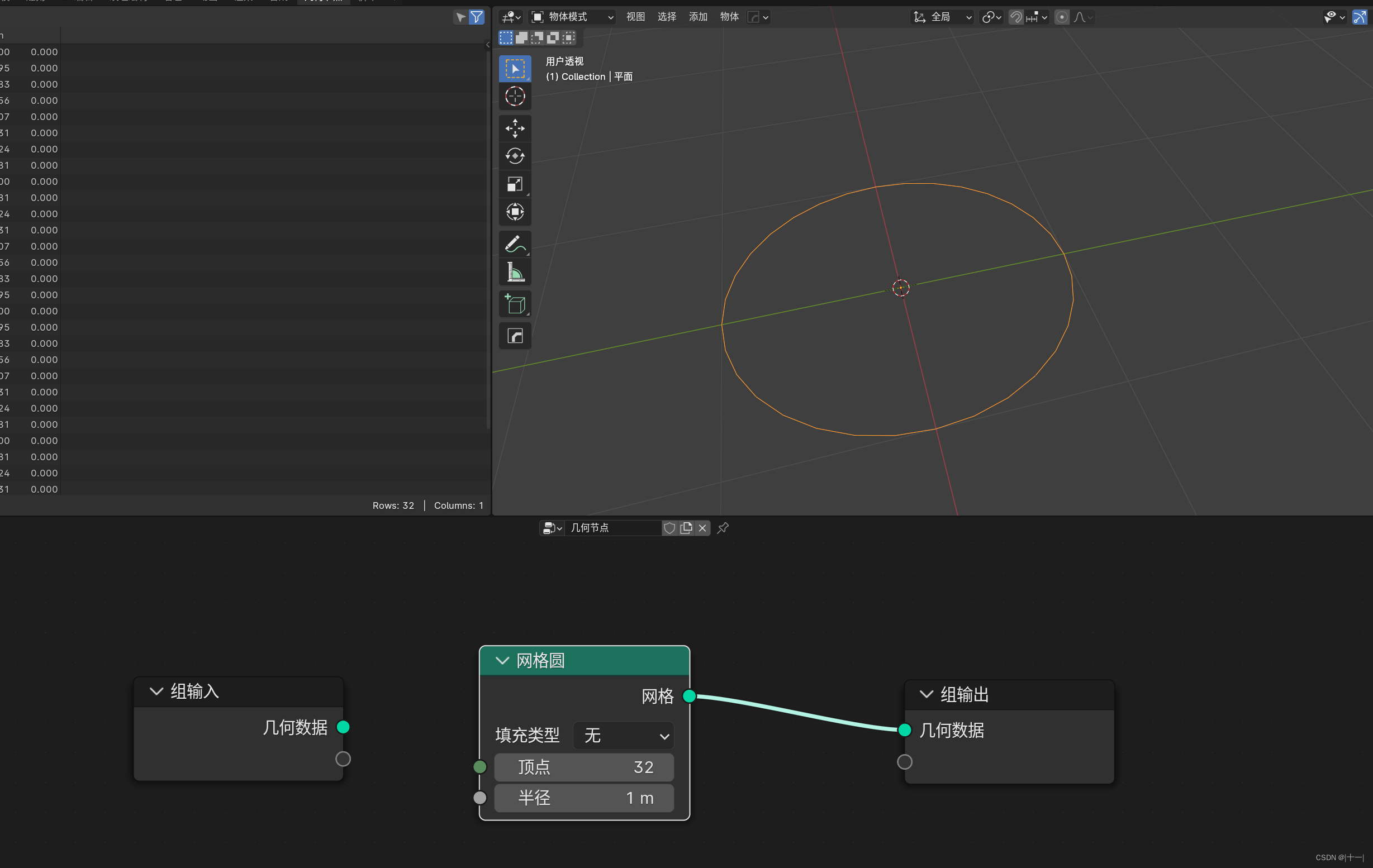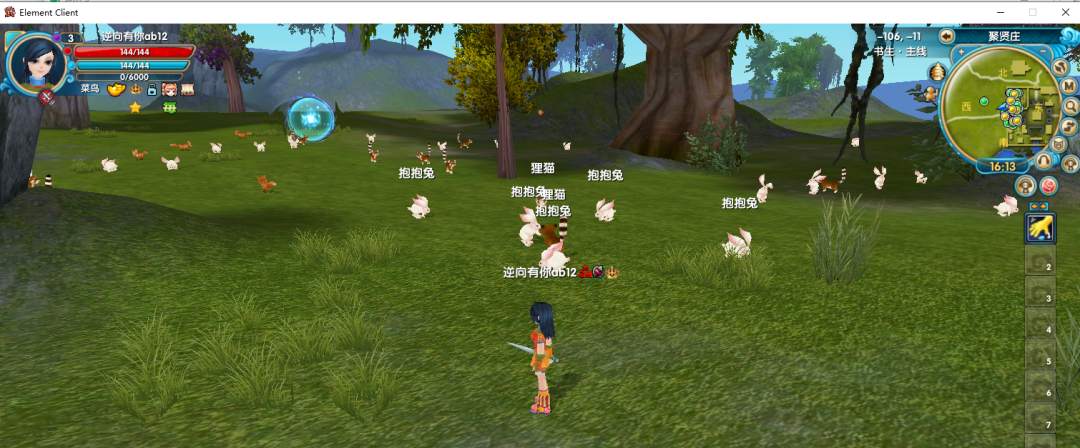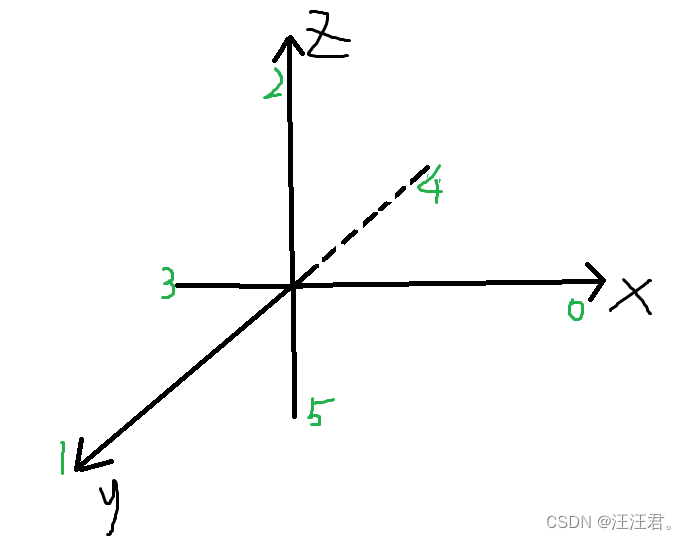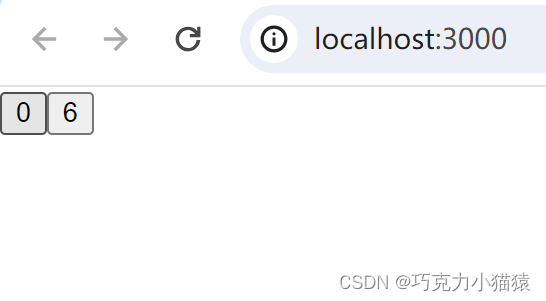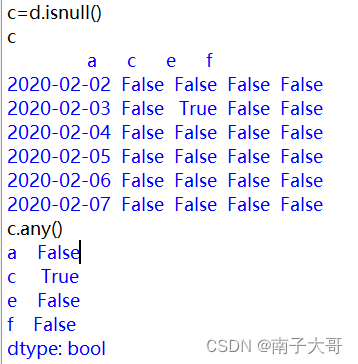一. 中央处理器(CPU):(若不是焊点的可以升级)

1、一句话简介:
这是电脑的心脏,决定了电脑的处理能力。常见的品牌有Intel和AMD。
2、换CPU指南:
1) 处理器品牌:
- 主要有两个处理器品牌可供选择:Intel和AMD。每个品牌都有其独特的特点和优势。Intel处理器通常提供更高的单核性能,而AMD处理器提供更多的核心和线程,适用于多任务处理和内容创作。
2) 处理器系列:
- Intel有多个系列,如Core i3、i5、i7和i9,而AMD有Ryzen 3、5、7和9。通常,数字越高,处理器的性能越强。根据您的预算和性能需求选择合适的系列。
3) 核心数和线程数:
- 核心数和线程数是决定处理器性能的重要因素。更多的核心和线程可以提供更好的多任务处理能力和并行计算能力。
4) 时钟速度:
- 时钟速度指的是处理器的运行速度,以GHz为单位。较高的时钟速度通常意味着更快的单核性能。然而,也要考虑核心数和线程数,因为一个具有更多核心和线程的处理器可能在多任务处理方面表现更好。
5) 缓存大小:
- 缓存是处理器上的快速存储区域,用于临时存储频繁访问的数据。较大的缓存可以提高数据访问速度。L3缓存的大小通常在4MB到16MB之间,根据您的性能需求选择合适的缓存大小。
6) 集成图形:
- 大多数笔记本电脑CPU都包含集成图形处理器(GPU)。如果您不打算进行高性能图形处理或游戏,集成GPU通常足够日常使用。如果您需要更好的图形性能,可以考虑选择带有独立GPU的笔记本电脑。
7) 能效和热设计功耗(TDP):
- 能效和热设计功耗是衡量处理器功耗和散热要求的重要指标。较低的TDP值意味着更低的功耗和更好的散热性能,这对于电池续航和散热系统设计至关重要。
8) 兼容性和端口:
- 确保处理器与您打算购买的笔记本电脑兼容。检查主板的接口、电源需求和处理器的大小(如标准尺寸或低功耗版本)。
二. 主板(Motherboard):

1、一句话简介:
主板是连接所有组件的平台。需要确保主板与CPU兼容。
2、什么时候需要换主板?
计算机主板通常不需要频繁更换,但在某些情况下,您可能需要考虑更换主板:
- 硬件升级需求:如果您计划升级CPU、内存或显卡等关键硬件组件,而现有的主板不支持这些新硬件的要求,您可能需要更换主板。这通常发生在您想要大幅度提升计算机性能时。
- 技术过时:随着技术的快速发展,主板可能因为不支持最新的接口标准(如USB 3)1、PCIe 4)0等)或处理器插座类型(如从LGA 1151升级到LGA 1200)而变得过时。
- 故障或损坏:主板可能会因为电源问题、物理损伤、电容老化或设计缺陷等原因出现故障。在这种情况下,更换主板可能是唯一的解决方案。
- 扩展性需求:如果您需要更多的扩展槽(如PCIe插槽、SATA接口等)来安装额外的硬件,而现有主板无法提供足够的扩展能力,那么更换主板可能是必要的。
- 整合性升级:有时候,为了获得更好的电源管理、散热性能或者整体系统稳定性,用户可能会选择更换到更高品质或更专业的主板。
三. 内存(RAM):
1、一句话简介:
随机存取存储器,用于临时存储正在运行的程序和数据.
2、加装内存条注意事项:
1)关于通道
1条单通道,2条内存条就是双通道(有条件上套条,因为兼容且稳定)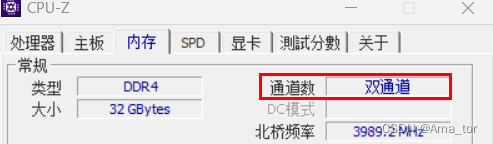
2)关于超频:
一般需要到BIOS手动设置,因为小编换了内存后,使用率一般没有超过50%,而且笔记本本身是个大火炉,动不动就烫手,所以就没有研究超频的东西
3)内存频率
参数最好一致,相近的话最好高于原来的。
4)内存类型
需要相同(常见的类型有DDR4和DDR5),以保证兼容
5)内存容量
可以不一致,但是内存品牌、频率、类型以及容量大小都一致的话,既可以保证兼容性还能避免因内存容量不一致导致的系统不稳定,所以如果有条件的话可以买套条。套条的生产批次一般是顺号的,性能基本一致
6)主板匹配:
一般电商详情页都有介绍,或者到所购买的内存条官网通过搜索电脑、主板或系统类型来确定适配哪些内存条。主要参数是:支持的最大内存容量|内存类型|支持的最高频率等
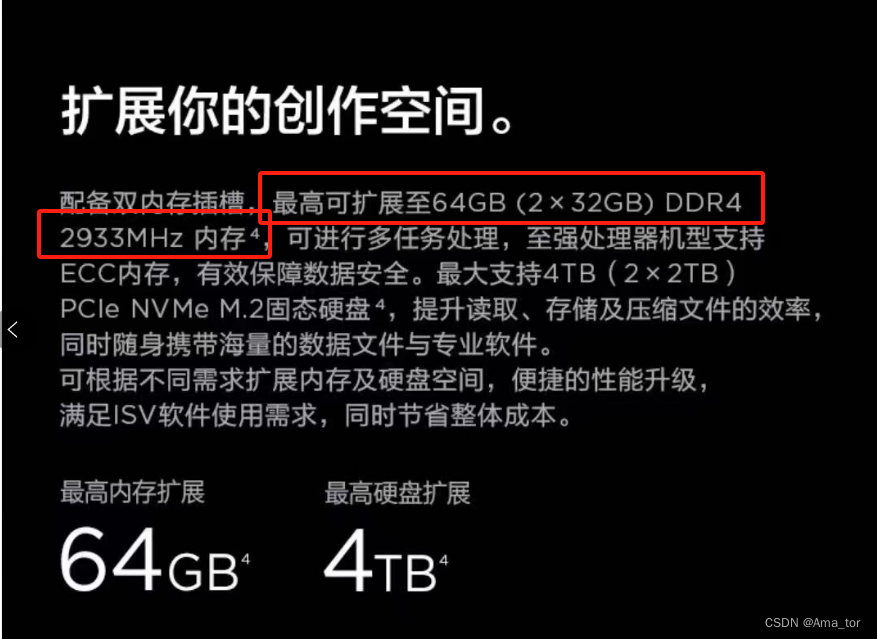
7)内存槽数量
这是限制电脑是否有扩展空间的关键,一般有两条槽,一条原装一条预留,如果没有扩展槽空间,这整体成本就要另外算了
8)总线位宽=总线的宽度=数据线的根数:
指总线在单位时间内可以传输的数据总数(即平常说的32位,64位)
"总线位宽"取决于"内存控制器",普通的单通道内存系统具有一个64位的内存控制器,而双通道内存系统则有2个64位的内存控制器,在双通道模式下具有128bit的内存位宽,从而在理论上把内存带宽提高一倍。
(额外补充:总线带宽:总线的带宽指的是这条总线在单位时间内可以传输的数据总量,它等于总线位宽与工作频率的乘积,总线带宽指的就是它的数据传输率。)
四. 硬盘驱动器(HDD)或固态驱动器(SSD):
1、一句话简介:
用于存储操作系统、程序和文件。SSD比HDD速度更快,但通常容量较小。
2、加装SSD指南:
1)存储容量:
根据您的数据存储需求选择合适的容量。(有条件的肯定上个4T,小编抠抠搜搜上了个2T)
2)接口类型:
确保SSD的接口类型与您的主板兼容。常见的接口有SATA 3.0(6Gbps)和NVMe PCIe(利用PCIe通道,速度更快)。较新的主板通常支持NVMe SSD,提供更高的速度。
3)读写速度:
SSD的读写速度是其性能的重要指标。查看制造商提供的连续读写速度和随机读写速度。较快的速度意味着更快的文件传输和系统响应时间。
4)品牌和可靠性:
选择信誉良好的品牌,查看用户评价和故障率报告,选择可靠性高的产品。售后很关键
5)耐用性和TBW:
SSD的耐用性通常以TBW(Total Bytes Written,总写入字节数)来衡量。较高的TBW值意味着SSD具有更长的使用寿命。根据您的使用需求选择合适的耐用性等级。
6)缓存大小:
缓存是SSD上的快速存储区域,用于临时存储频繁访问的数据。较大的缓存可以提高数据访问速度。
7)价格和预算:
根据您的预算确定可接受的价格范围。通常,更高的性能和更大的容量意味着更高的价格。
8)额外功能:
一些SSD提供额外的功能,如数据加密、散热解决方案、DRAM缓存等。根据您的需求选择合适的功能。
9)售后服务:
考虑售后服务和保修期限。一些品牌提供更长的保修期和更好的客户支持。
10)兼容性:
确保SSD与您的系统兼容。检查主板的接口、电源需求和SSD的尺寸。
五.显卡(GPU):只有独显可以升级
显卡都是自带散热器的,所以它体积一般很大,但是芯片只有小小的一部分,90%以上的用料都给了散热器。显卡一般做成一体化,等于是GPU核心+显存+散热器的综合体,它的散热器可以直接接触GPU核心跟显存,从而减少了散热损耗,也更利于厂商对于散热器进行优化。

集成显卡:
无法直接更换。集成显卡通常由笔记本电脑的CPU提供,因此它们是不可更换的。
独立显卡:
一些高性能的笔记本电脑配备有独立显卡,这些显卡通常是MXM(Mobile PCI Express Module)或特殊的BGA(Ball Grid Array)接口,这些接口的显卡在设计上可以更换。
作用:
- 图形处理能力:如果原始显卡性能较低,新显卡可以显著提升图形处理能力,使得游戏和图形密集型应用程序运行更加流畅。
- 游戏性能:对于游戏玩家来说,升级显卡可以显著提高游戏帧率,改善游戏体验。现代游戏对图形处理能力要求很高,因此显卡升级可以带来明显的性能提升。
- 多任务处理:某些应用程序(如3D建模软件、视频编辑软件等)可能需要高性能的图形处理能力。升级显卡可以提高这些应用程序的运行速度和效率。
- 系统响应速度:由于图形处理任务不再成为系统瓶颈,整体系统的响应速度可能会得到提升,尤其是在处理图形密集型任务时。
- 散热和稳定性:一些笔记本电脑可能因为原始显卡的散热问题而限制性能。升级显卡后,如果散热设计合理,可以释放更多性能,同时保持系统的稳定运行。
- 兼容性和优化:升级显卡后,可能需要安装新的驱动程序,并进行系统优化,以确保最佳性能。
六. 电源供应单元(PSU):
为电脑的所有组件提供电力。功率需要足够支持所有硬件。
1、看设计类型:
大多数台式电脑的PSU是独立的,可以轻松更换。但是,笔记本电脑的PSU通常是内置的,无法更换。
2、看技术限制:
即使是台式电脑,如果PSU是内置在机箱内,或者采用了特殊的连接方式(如DC-in),更换可能会比较困难或不可行。
3、看兼容性和安全:
更换PSU时,需要确保新的PSU与电脑的其他硬件兼容,并且能够提供足够的电力供应,同时满足电脑的散热和安全性要求。
七. 外件:外部组件或外设
1、机箱:用于放置和保护所有内部组件。换也是换台式的,笔记本建议跳过
2、散热系统:包括散热器和风扇,用于保持CPU和其他组件冷却
-
台式电脑:
- 风扇:台式电脑通常使用可更换的风扇。如果您发现风扇噪音过大或者损坏,可以轻松更换。
- 散热片:散热片(如CPU散热器)也通常是可更换的。随着技术的发展,市场上有很多高性能的散热器可供选择,可以显著提高电脑的散热效果。
-
笔记本电脑:
- 散热模块:笔记本电脑的散热系统通常较为复杂,可能包括风扇、散热管和散热垫等。这些组件的更换可能会更加困难,并且需要专业技能。笔记本电脑的散热系统设计紧凑,更换组件可能需要拆卸多个部分,包括键盘、触摸板、电池等。
- 内部风扇:一些笔记本电脑的风扇是内置的,无法单独更换。如果风扇损坏,可能需要更换整个散热模块或寻求专业维修。
————————显示器、键盘和鼠标、声卡和扬声器等等跳过——————
声明:文中部分图为AI生成,仅供参考